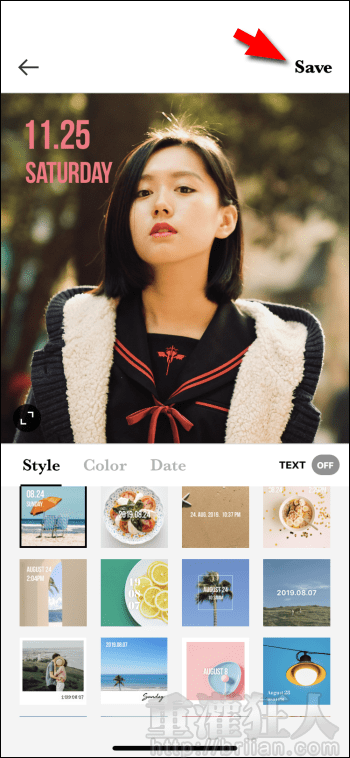是否曾想過「日期」也能成為照片裝飾元素的一種?在「ByTime」裡,提供了 24 種不同設計風格的日期樣式,每種樣式還有 3 種不同的佈局,有些設計簡單,但看起來很有個性,有些則很有設計感,適合運用在記錄飲食、運動、小孩的成長、工作上等各種目的,當然也可以只是單純想來點文青感。
除了提供多種樣式可選擇外,還能根據畫面影像的色彩配置來調整日期文字的顏色,讓文字可以更清楚的呈現。日期的部份預設會使用照片拍照當天的日期,你也可以手動修改其它指定的日期,或是直接套用當前的時間,另外日期的排列格式也能依需求來做調整唷!
限時免費下載的版本,只開放其中 12 款的樣式可免費試用,若想要嘗試更多不同的設計,或是在照片裡加入額外的文字內容,就可考慮付費購買完整版囉!

▇ 軟體小檔案 ▇
- 軟體名稱:ByTime
- 軟體語言:英文
- 開發人員:Choongwhan Shin
- 官方網站:https://www.instagram.com/2hours_studio/
- 軟體性質:限時免費,超過指定日期後將調回原價
- 系統支援:iOS 10.3 以上
- 網路需求:不需網路即可使用
- 軟體下載:在 iPhone、iPad 中開啟 App Store 並搜尋「ByTime」即可下載安裝,或「按這裡」透過 iTunes 安裝。
使用方法:
第1步 開啟程式後,在相簿裡選擇想要編輯的照片或影片。接著就會自動套用預設的日期樣式。
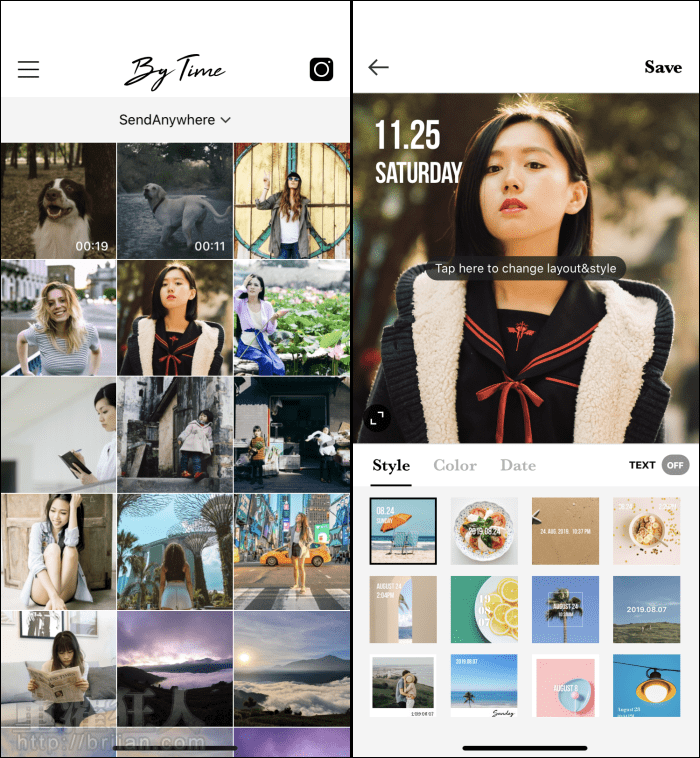
第2步 點擊照片的部份就能循環切換不同的佈局配置。每個樣式都有 3 種佈局。
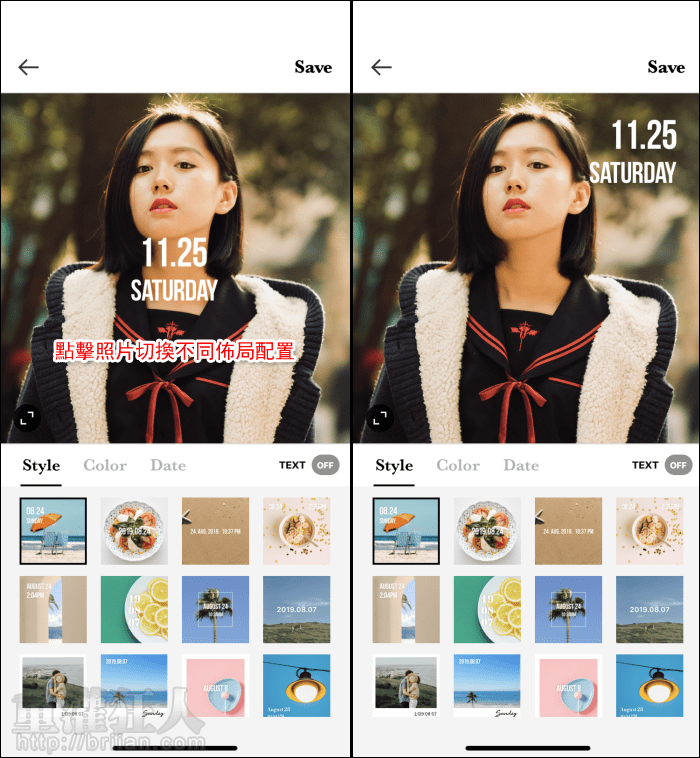
第3步 在下方「Style」選單中,可選擇其它的日期樣式。
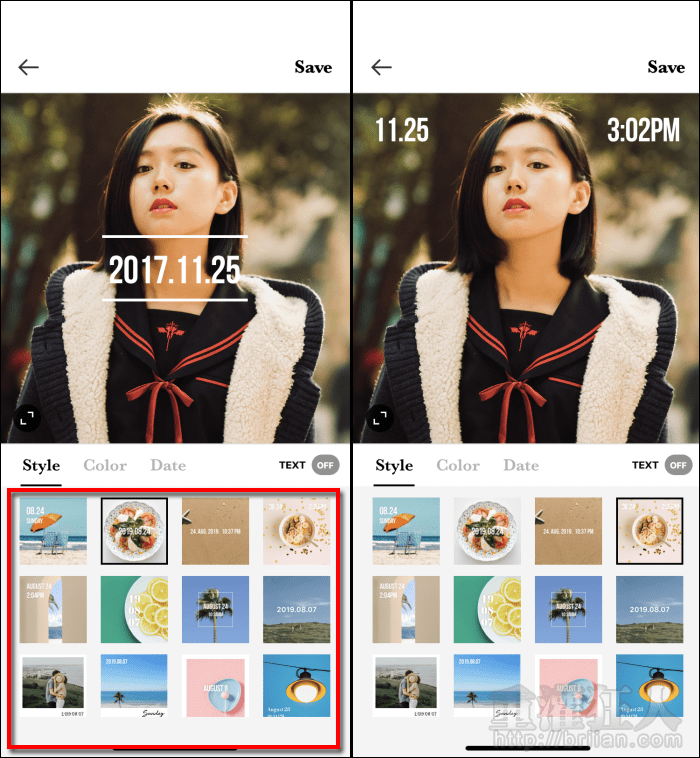
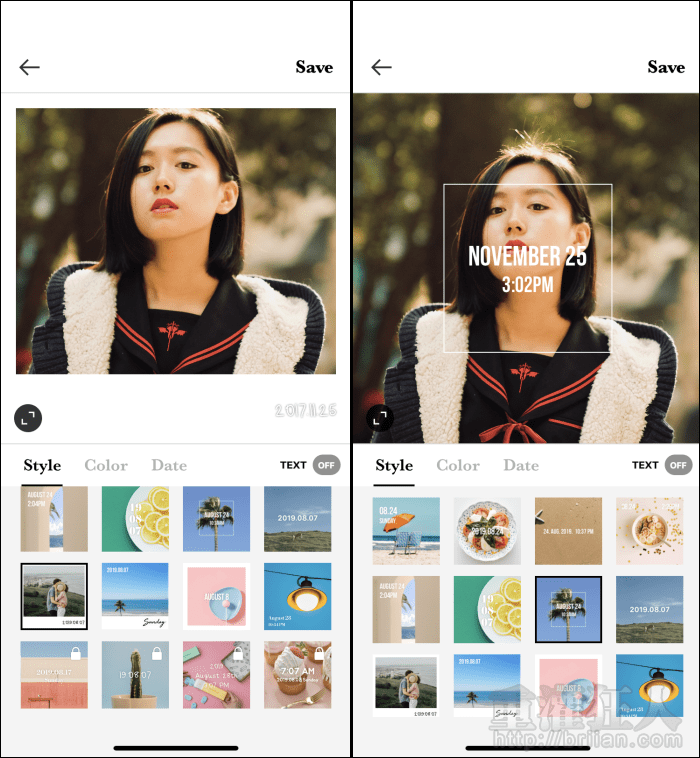
第4步 點擊照片左下角的按鈕,可切換照片比例。若預設的白色字體不適用的話,在「Color」中有更多文字顏色可以選用。
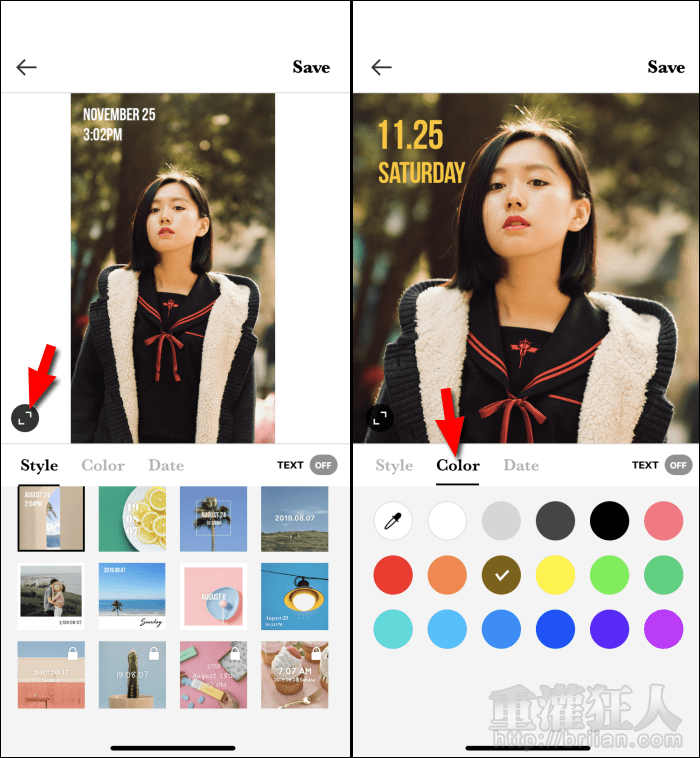
第5步 「Date」可手動修改指定日期,或是直接點擊「Current Time」設定為目前日期時間。展開「Format」下拉選單,可修改日期的格式。
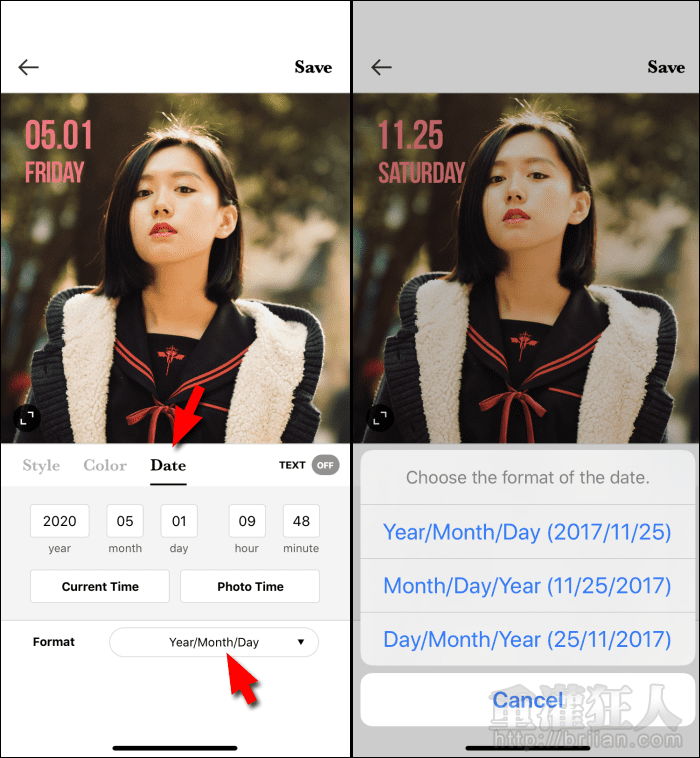
第6步 將「TEXT」切換為「ON」,就能在照片裡加入額外的文字,不過此屬於完整版功能,加了文字的照片需付費才能儲存。
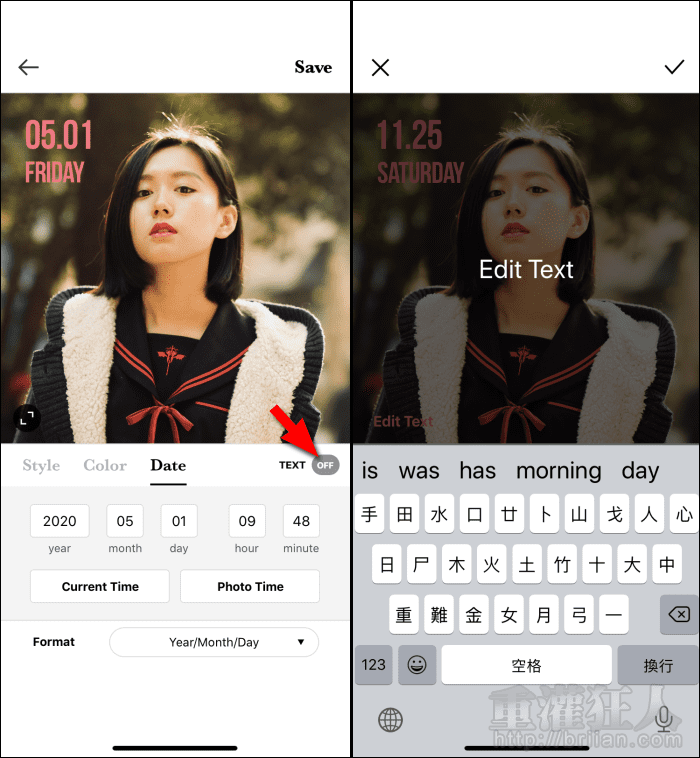
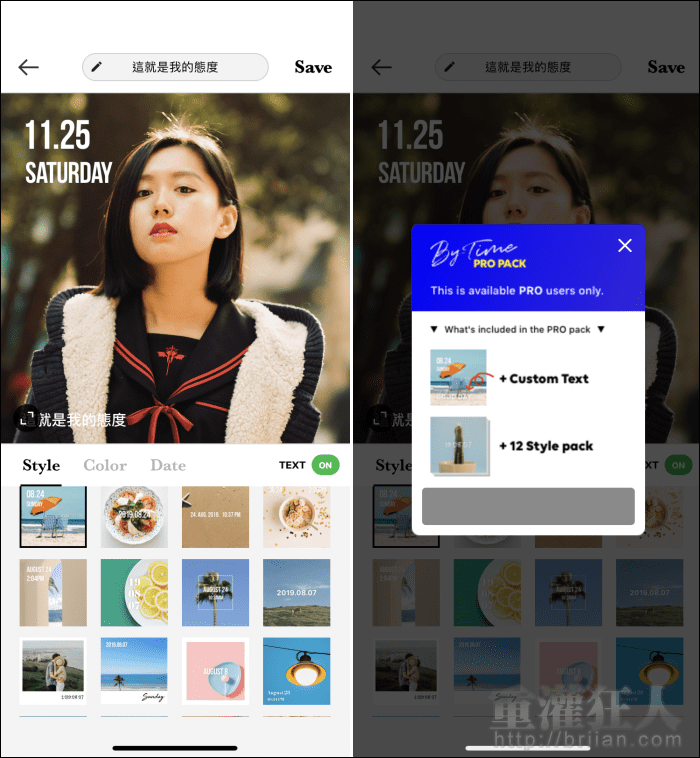
第7步 最後點擊「Save」就能將照片儲存到相簿中。